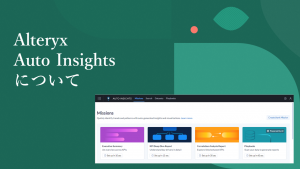Alteryxツールアイコン「ドロップダウンツール」(Drop Down Tool)をご紹介します
 ドロップダウンツール(Drop Down Tool)
ドロップダウンツール(Drop Down Tool)
[インタフェース]ドロップダウンツールについて紹介します。概要
このツールは、Alteryxでアプリまたはマクロ内のリストを表示し、単一選択したものを下流に渡す機能を提供します。
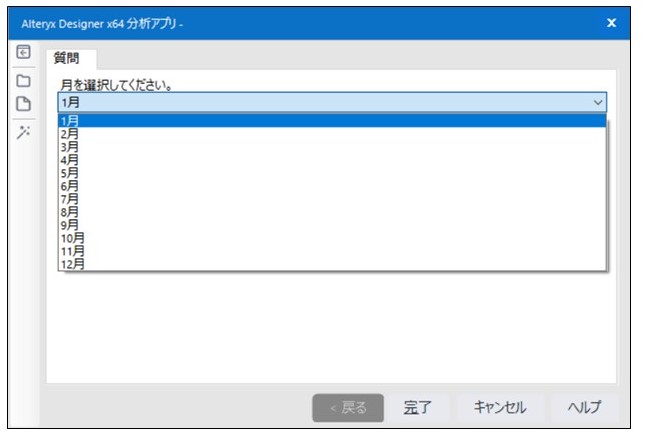
設定項目
設定
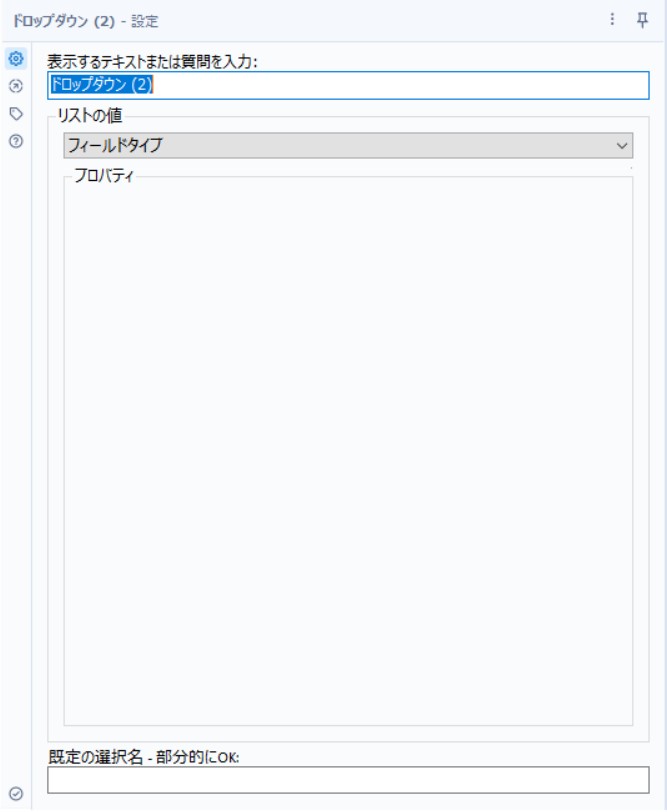
| 設定項目 | 内容 |
| 表示するテキストまたは質問を入力 |
設定した内容はエンドユーザーがマクロを利用する際に必要なカラムを選択するための質問として表示されます。 |
| リストの値 | ドロップダウンに使うデータを指定します。 |
| 既定の選択名 | ドロップダウンウィンドウの既定値を指定します。 |
処理内容詳細
・表示するテキストまたは質問を入力
設定した内容はエンドユーザーがマクロを利用する際に必要なカラムを選択するための質問として表示されます。
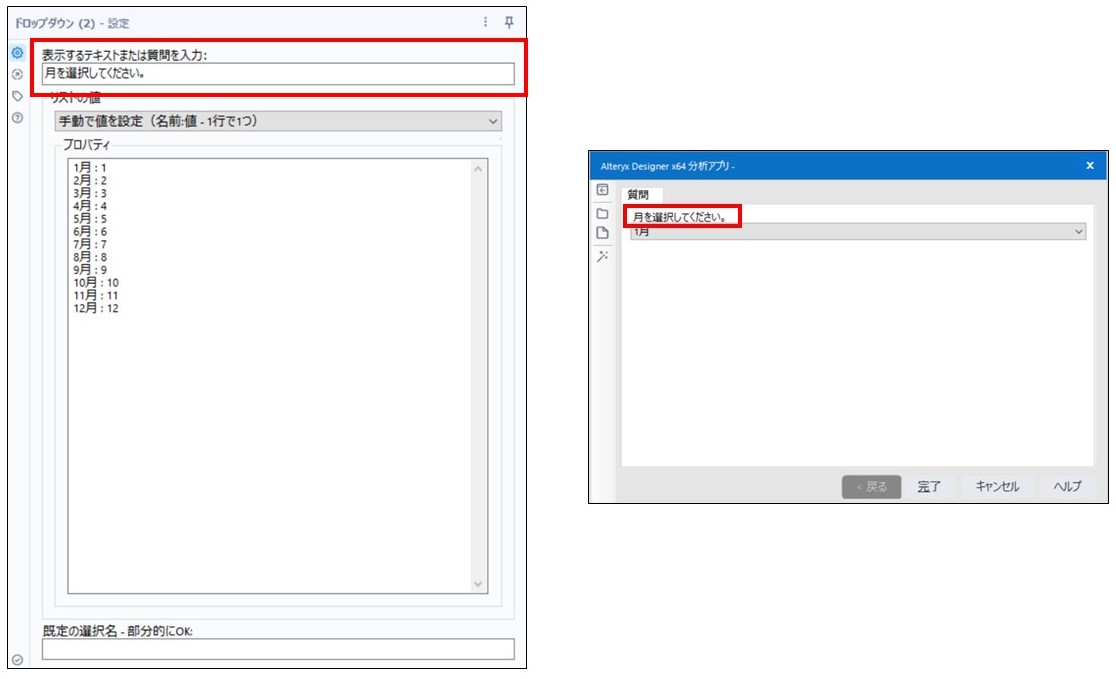
・リストの値
ドロップダウンに使うデータを指定します。
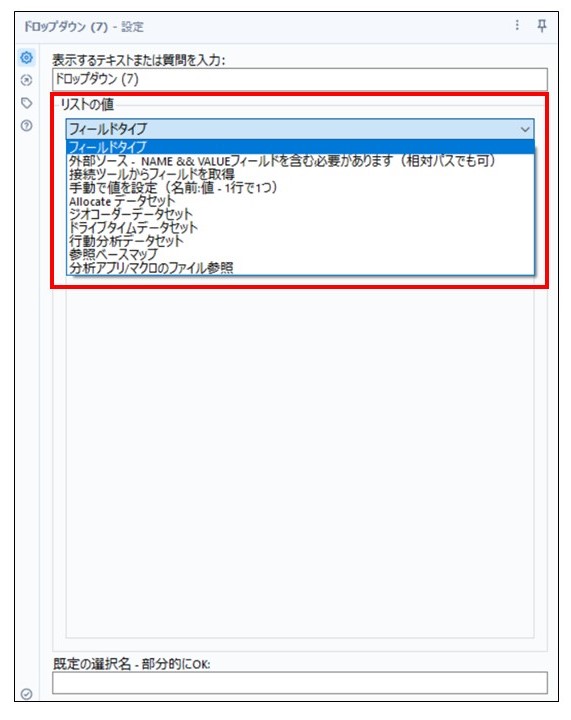
今回はよく使われている設定一部をご紹介します。
‣外部ソース
外部のスースファイルからデータを指定します。

最初の列にはドロップダウンの選択項目の情報を指定し、2番目の列には値を指定したフォーマットでデータを保存します。例として下記の表のようになります。
| Name | Value |
| January | 1 |
| February | 2 |
| March | 3 |
| ... | ... |
‣接続ツールからフィールドを取得
接続されているツールからデータを指定します。ツールとアンカーで連結すると自動で選択されます。
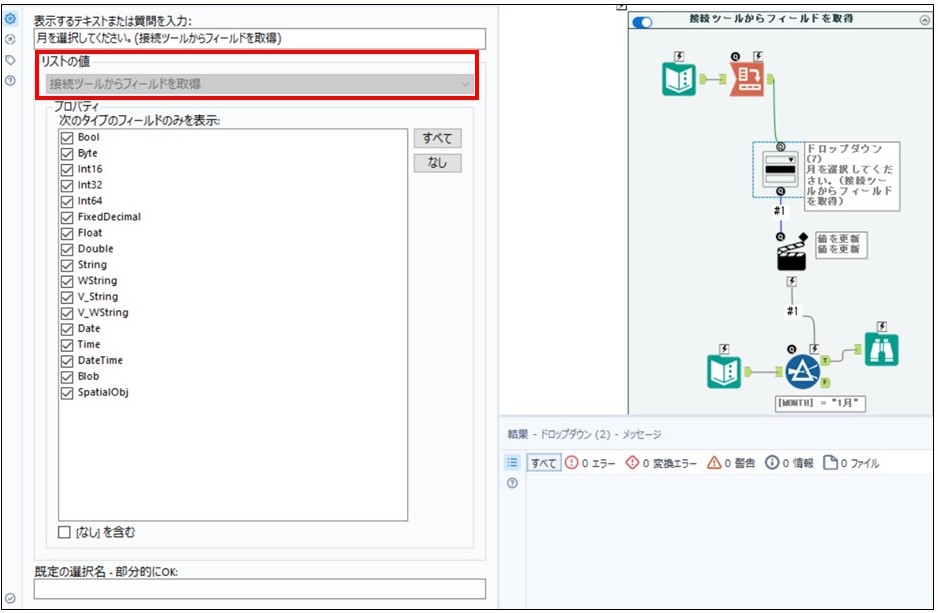
ロパティの設定で指定したデータタイプのみを表示できます。
ただ、カラム名をドリルダウンの選択肢として扱っているため、左のような縦持ちデータはクロスタブツールを使って横持ちに変更しなければなりません。
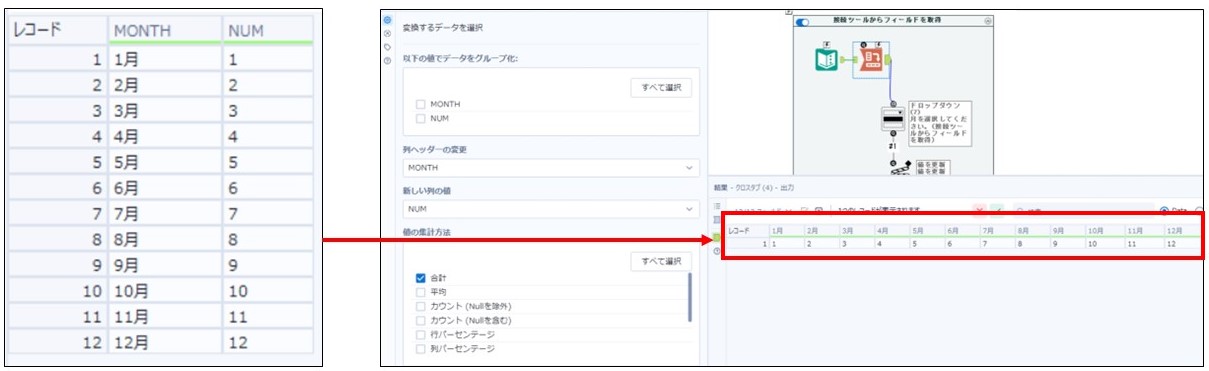
‣値を手動で設定
手動でリストの値を指定します。
1行に1組ずつ入力します。名前:値の形式でデータを入力します。

・既定の選択名
ドロップダウンの既定値を指定します。
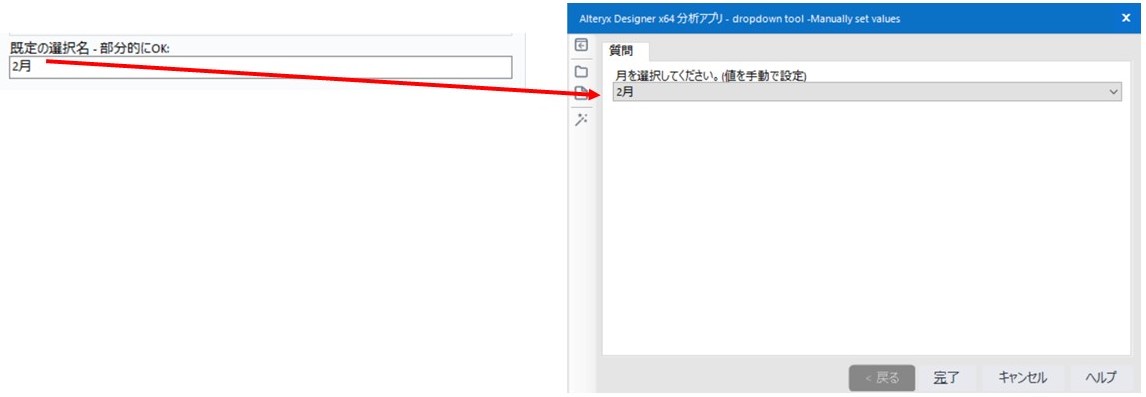
サンプルワークフロー
※Alteryx Designer 2023.1.1.361 時点の情報です
 運営会社
運営会社